Als u de video-zelfstudie op het scherm aan een groep mensen wilt presenteren, kan Reflector voor Mac u helpen het scherm van uw Mac op een professionele manier vast te leggen en op te nemen. Als het de eerste keer is dat u Reflector voor Mac-opnamen gebruikt, zou dit het beste artikel moeten zijn om gedetailleerde informatie te krijgen over het gebruik van Reflector voor Mac.
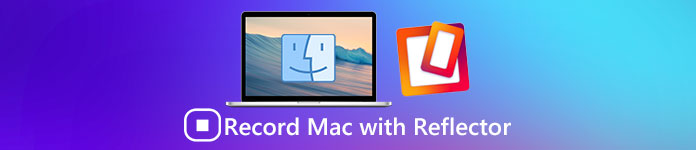
En deze passage gaat je vertellen hoe je je Mac opneemt met Reflector. Trouwens, we hebben ook twee alternatieven vermeld die u in overweging kunt nemen. Lees verder en leer hier meer over.
Deel 1: Hoe een Mac met reflector op te nemen
Reflector voor Mac is een populaire streaming- en mirroring-ontvanger om je te helpen een Mac-scherm op te nemen. Het werkt draadloos en kan verbonden blijven met elk extern apparaat. De grootste functie komt met werken voor alle aangesloten apparaten op real-time basis. Bovendien is Reflector in staat om heel wat apparaten met verschillende specificaties gemakkelijk te organiseren en presenteren. Naast het opnemen van het scherm van je Mac met Reflector, wordt je ook ondersteund om de iPhone, iPad en iPod Touch naar de Mac te spiegelen.
Voors:
- Er is real-time mirroring-faciliteit beschikbaar in Reflector voor Mac
- Het is mogelijk om media te streamen met Reflector
- Verbetert veel geavanceerdere beveiligingsfuncties
- Biedt eenvoudig en efficiënt beheer van alle aangesloten apparaten
- Opnemen van schermen met voice-over is veel eenvoudiger en handiger
nadelen:
- Het ontbreken als een bliksemdraad kan leiden tot een beetje meer vertraging
- Het vereist dat zowel je iOS-apparaat als je Mac zijn verbonden met hetzelfde wifi-netwerk
- Je bent ook verplicht om een betaalde applicatie op Mac te installeren om de mirroring te garanderen, hoewel er een gratis proefvisie van zeven dagen wordt geboden
Volg nu de gedetailleerde stappen om te leren hoe u een Mac opneemt met Reflector:
Stap 1. Reflector voor Mac downloaden
Download Reflecor op je Mac en installeer het volgens de instructies. Je vindt deze app in de App Store of door naar de officiële site te gaan en de proefvisie te kiezen om te downloaden.
Stap 2. Schakel .dmg-bestand in
Download het .dmg-bestand ook op uw Mac en start het vervolgens. Je kunt deze stap nooit missen, wat van belang is voor het opnemen van Mac.
Stap 3. Start Reflector
Verplaats de muis om de Reflector-app naar de applicatiemap te slepen. Nu hebt u Reflector voor Mac al geïnstalleerd en start u het door te dubbelklikken op het pictogram.

Stap 4. Record Mac-scherm
Nu kunt u beginnen met het opnemen van het scherm van de Mac met Reflector. Klik gewoon op de opnameknop, Reflector legt vast, neemt het Mac-scherm automatisch op!

Deel 2: Alternatieve manieren om een Mac op te nemen
1.QuickTime
Als je op zoek bent naar een andere manier om een Mac op te nemen in plaats van Reflector, kun je QuickTime meenemen, wat een van de krachtigste schermrecorders voor Mac is. Met de ingebouwde mediaspeler van het type kan QuickTime u helpen een groot aantal bestandsindelingen te bekijken. De nieuwste visie van deze schermrecorder voor Mac verbetert enkele basisbewerkingsfuncties in de tijdlijn.
In vergelijking met Reflector voor Mac werkt QuickTime alleen met een bliksemkabel. Maar na het opnemen van de schermvideo wordt u ondersteund om de video bij te snijden, te knippen of een andere video toe te voegen aan het einde van de tijdlijn. Vervolgens kunt u de opname rechtstreeks delen met YouTube, Mail en vele andere apps en websites.

2. ScreenFlow
Als u meer controle wilt krijgen over het vastleggen en bewerken van de schermvideo's, kan de veelgebruikte ScreenFlow perfect in de plaats komen van Reflector voor Mac. Deze schermrecorder voor Mac ondersteunt u om alles op het Mac-bureaublad op te nemen, en bij te snijden, in te zoomen en te pannen voor een perfect ogende productie.
Bovendien mag u annotaties en bijschriften toevoegen en een of meerdere clips op de hoofdfilm weergeven. De nieuwste visie van ScreenFlow verbetert een in-app toegang tot iTunes- en iPhoto-bibliotheken, en de mogelijkheid om ongebruikt onbewerkt beeldmateriaal te verwijderen en erts sjablonen toe te voegen om je opname toe te passen op knippen in de tijdlijn.
Kortom, ScreenFlow zal niet slechter zijn dan Reflector voor Mac, en u zult erover verrast zijn.

Beste methode om de iPhone op te nemen vanaf de computer
Apeaksoft Screen Recorder is een krachtig en professioneel schermopnameprogramma en schermopnametool met hoge definitie, wat zeer aan te raden is voor u. Je krijgt opties om gamevideo te maken, online films te nemen, webcamvideo's op te nemen of schermafbeeldingen te maken op je Windows-scherm. En u kunt ervoor kiezen om video op het volledige scherm of een gewenst gebied van het scherm met gemak op te nemen. Over het algemeen verdient Apeaksoft Screen Recorder als gratis schermrecorder het recht om te downloaden en te proberen.
Belangrijkste kenmerken:
- Apeaksoft Screen Recorder kan u helpen om bijna alle schermvideo's op te nemen die u wilt opnemen, inclusief online games, leercursus, Skype-gesprekken enzovoort.
- U wordt ondersteund om de beweging van de muiscursor te markeren om het gemakkelijker te kunnen volgen wanneer u de schermvideo's opneemt.
- Deze schermrecorder kan uw webcamvideo's ook direct op uw pc opslaan, en u kunt zelfs met vrienden chatten wanneer de video's opnemen.
- Zodra u klaar bent met de video, kunt u deze exporteren naar MP4of WMF en delen op internet of gemakkelijk afspelen op de meeste spelers.
Conclusie:
Met Reflector voor Mac hebt u meer mogelijkheden om een intuïtieve schermvideotutorial te maken. Als u niet geïnteresseerd bent in Reflector, kunt u ook de alternatieve toepassingen gebruiken om het probleem op te lossen. QuickTime is gratis beschikbaar, maar hiervoor is een bliksemsnoer nodig; terwijl ScreenFlow 99-dollars kost, maar u een betere gebruikerservaring biedt.
Geniet van dit artikel? Als je meer gedachten hebt over het opnemen van een Mac met Reflector, deel deze dan in de reacties. En vergeet niet deze passage met je vrienden te delen als het je in bepaalde mate helpt!
Apeaksoft Screen Recorder is een krachtig en professioneel schermopnameprogramma en schermopnametool met hoge definitie, wat zeer aan te raden is voor u. Je krijgt opties om gamevideo te maken, online films te nemen, webcamvideo's op te nemen of schermafbeeldingen te maken op je Windows-scherm. En u kunt ervoor kiezen om video op het volledige scherm of een gewenst gebied van het scherm met gemak op te nemen. Over het algemeen verdient Apeaksoft Screen Recorder als gratis schermrecorder het recht om te downloaden en te proberen.
Belangrijkste kenmerken:
- Apeaksoft Screen Recorder kan u helpen om bijna alle schermvideo's op te nemen die u wilt opnemen, inclusief online games, leercursus, Skype-gesprekken enzovoort.
- U wordt ondersteund om de beweging van de muiscursor te markeren om het gemakkelijker te kunnen volgen wanneer u de schermvideo's opneemt.
- Deze schermrecorder kan uw webcamvideo's ook direct op uw pc opslaan, en u kunt zelfs met vrienden chatten wanneer de video's opnemen.
- Zodra u klaar bent met de video, kunt u deze exporteren naar MP4of WMF en delen op internet of gemakkelijk afspelen op de meeste spelers.




